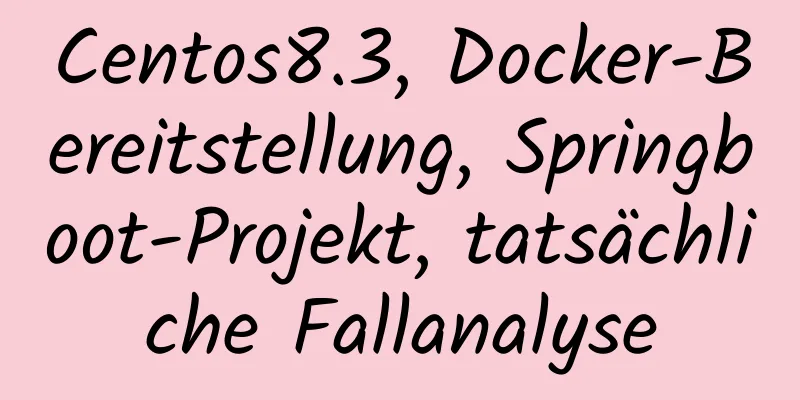Ausführliches Tutorial zur Installation von Deepin in VMware15 (Bild und Text)

|
Vorwort Die Benutzeroberfläche von Deepin sieht wirklich gut aus. Die Benutzeroberfläche ist wirklich schön und einfach, ohne diese ausgefallenen Spezialeffekte. Es ist nur so, dass Sie am Anfang vielleicht nicht daran gewöhnt sind. Versuchen Sie, es auf einem Computer mit einer etwas höheren Konfiguration zu installieren. Deepin ist immer noch relativ konfigurationsintensiv und die Stabilität ist nicht sehr gut. Die Version wird möglicherweise zu hastig veröffentlicht, was dazu führt, dass Schwachstellen nicht gepatcht werden und das System instabil wird. Einführung Nur ein kurzes Verständnis. Wenn Sie mehr wissen möchten, können Sie suchen. Deepin ist der Standard-Desktop für (und wurde sogar speziell für) die Deepin-Linux-Distribution entwickelt, die vom chinesischen Softwareunternehmen Deepin Ltd. (ebenfalls Mitglied der Linux Foundation) entwickelt wurde. Deepin bietet eine attraktive Alternative zu den Desktops GNOME Shell, Cinnamon und Unity. Im Vergleich zu herkömmlichen Linux-Desktops weist es viele Unterschiede auf. Das Ergebnis ist ein einzigartiges Benutzererlebnis. Deepin ist mehr als nur eine Desktop-Shell. Um ihre Nutzung zu ermöglichen, wurden eine Reihe von Erstanbieter-Apps entwickelt, darunter ein leistungsfähiger Texteditor und ein Terminal mit mehreren Tabs sowie ein Bildschirmrekorder, ein Screenshot-Dienstprogramm und das Zeichenprogramm Microsoft Paint. Adresse des Downloadpfads Download des Deepin-Betriebssystems: https://www.deepin.org/download/ Oder lokale Download-Adresse: Deepin-Betriebssystem 15.10 offizielle Version 64/32 Bit Deepin Linux V15.11 Green Edition (Originalpaket) 64-Bit Virtuelle Maschine VMware Workstation Pro 15 v15.5.2, vereinfachte chinesische Version mit permanenter Aktivierung (ohne Schlüssel + Tutorial) Kostenlose chinesische Version der virtuellen Maschine VMware Workstation Pro 15.5.2 (mit Registrierungsmaschine + Lizenzschlüssel + Aktivierungstutorial)
Klicken Sie auf Neue virtuelle Maschine erstellen
Wählen Sie „Typische Installation“ und klicken Sie auf „Weiter“
Wählen Sie „Betriebssystem später installieren“ aus und klicken Sie dann auf „Weiter“.
Wählen Sie den Linux-Systemtyp und die Ubuntu 64-Bit-Version aus und klicken Sie auf Weiter
Geben Sie der neuen virtuellen Maschine einen Namen und klicken Sie dann auf „Weiter“.
Festplattenkapazität angeben, nächster Schritt
Klicken Sie auf Hardware anpassen
Passen Sie als Nächstes die Hardware-Speicherkonfiguration entsprechend der tatsächlichen Situation des Computers an: Weisen Sie der erstellten virtuellen Maschine den entsprechenden Speicher zu
Prozessor: Die Anzahl der CPUs und Kerne entspricht der tatsächlichen Situation des Computers
Neue CD/DVD (SATA): Geben Sie die zu verwendende Deepin-ISO-Image-Datei an
Netzwerkadapter: Bridge-Modus auswählen
Klicken Sie dann auf Schließen und dann auf Fertig Starten Sie die Installation in der virtuellen Maschine und klicken Sie auf , um diese virtuelle Maschine zu starten
Installieren Sie Deepin
Sprache auswählen, weiter
Klicken Sie hier, um zuzustimmen
Benutzer erstellen
Zeitzone auswählen
Geben Sie die Festplatte an und klicken Sie auf „Installation starten“.
Installieren
Installation erfolgreich
Dies ist das Ende dieses Artikels über das ausführliche Tutorial (Bilder und Text) zur Installation von Deepin in VMware15. Weitere Informationen zur Installation von Deepin in VMware15 finden Sie in früheren Artikeln auf 123WORDPRESS.COM oder durchsuchen Sie die folgenden verwandten Artikel weiter. Ich hoffe, Sie werden 123WORDPRESS.COM auch in Zukunft unterstützen! Das könnte Sie auch interessieren:
|
<<: Beispielanalyse der Verwendung von GROUP_CONCAT in MySQL
Artikel empfehlen
So installieren Sie WSL2 Ubuntu20.04 unter Windows 10 und richten die Docker-Umgebung ein
WSL aktivieren Stellen Sie sicher, dass das Syste...
Tutorial zur Verwendung von Docker Compose zum Erstellen von Confluence
Dieser Artikel verwendet die Lizenzvereinbarung „...
Verwenden von CSS3 zum Erstellen von Header-Animationseffekten
Die offizielle Website von Netease Kanyouxi (http...
Erklärung zur Verwendung der beiden in Element-ui integrierten Remote-Suchen (Fuzzy-Abfragen)
Problembeschreibung Es gibt einen Abfragetyp name...
Vue öffnet ein neues Fenster und implementiert ein grafisches Beispiel für die Parameterübergabe
Die Funktion, die ich erreichen möchte, besteht d...
MySQL Serie 4 SQL-Syntax
Inhaltsverzeichnis Tutorial-Reihe 1. Einführung u...
Einführung in MySQL-Isolationsebene, Sperre und MVCC
Ziel dieses Artikels ist es, die Beziehung zwisch...
Beispiel für die Anzeige eines Standardbilds, wenn in HTML kein Bild vorhanden ist
Ein Bildlink <img src="" /> Ich m...
Detailliertes Tutorial zum Kompilieren und Installieren von MySQL 8.0.20 aus dem Quellcode
Im vorherigen Artikel haben wir Folgendes vorgest...
Die MySQL-Partitionstabelle ist nach Monaten klassifiziert
Inhaltsverzeichnis Erstellen einer Tabelle Zeigen...
Einfache Installation des vi-Befehls im Docker-Container
Wenn Sie einen Docker-Container verwenden, ist vi...
Grafisches Tutorial zur Installation und Konfiguration von MySQL 8.0.13
Installation der Msyql-Datenbank. Zu Ihrer Inform...
Allgemeine Befehle für MySQL-Autorisierung, Start und Dienststart
1. Vier Startmethoden: 1.mysqld Starten Sie den M...
Detaillierte Erklärung der Homologie und der Domänenübergreifendkeit, die für Front-End-Interviews erforderlich sind
Vorwort Wie wir alle wissen, treten bei Front-End...
Zusammenfassung einiger Situationen, in denen die Docker-Containerfestplatte voll ist
Vorwort Dieser Artikel beschreibt zwei Situatione...